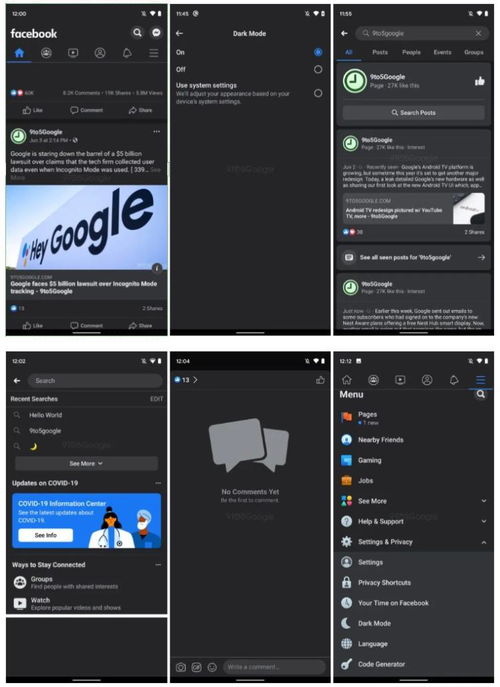bios如何启动u盘安装系统,BIOS设置U盘启动安装系统的详细教程
时间:2024-11-01 来源:网络 人气:
BIOS设置U盘启动安装系统的详细教程

在电脑系统出现问题时,重装系统是常见的解决方案之一。而使用U盘启动安装系统是一种便捷的方式。本文将详细讲解如何在BIOS中设置U盘启动,以便从U盘安装系统。
一、准备U盘启动盘
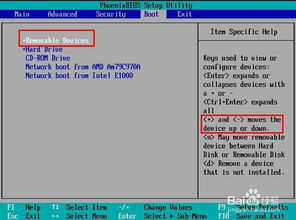
在开始设置U盘启动之前,首先需要制作一个U盘启动盘。你可以使用Windows自带的“介质制作工具”或者第三方软件如“大白菜U盘启动盘制作工具”等来制作。
二、进入BIOS设置
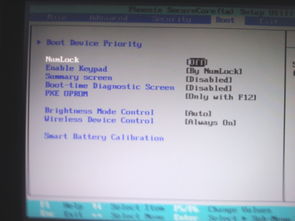
1. 开机时按下热键:在电脑开机时,按下特定的热键可以进入BIOS设置。不同电脑的热键可能不同,常见的热键有F2、F10、Del、Esc等。通常,电脑在开机时会显示热键提示,如“Press F2 to enter BIOS”。
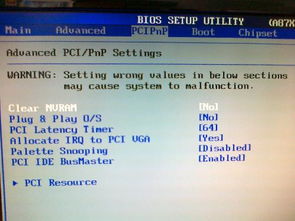
2. 进入BIOS界面:按下正确的热键后,电脑会进入BIOS界面。不同品牌的电脑BIOS界面可能有所不同,但基本功能相似。
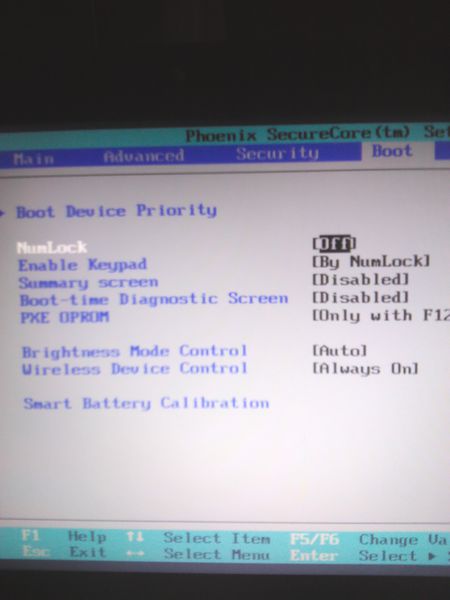
三、设置U盘启动
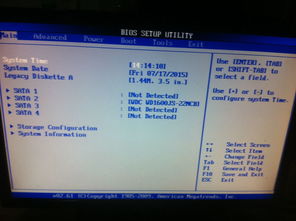
1. 找到Boot选项:在BIOS界面中,找到Boot选项。这个选项通常位于主菜单下,具体位置可能因BIOS版本和品牌而异。
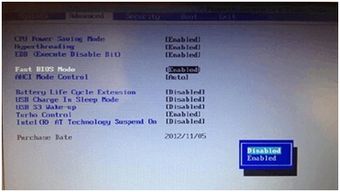
2. 设置启动顺序:在Boot选项中,找到Boot Sequence或Boot Order选项。这个选项用于设置电脑启动时的设备顺序。
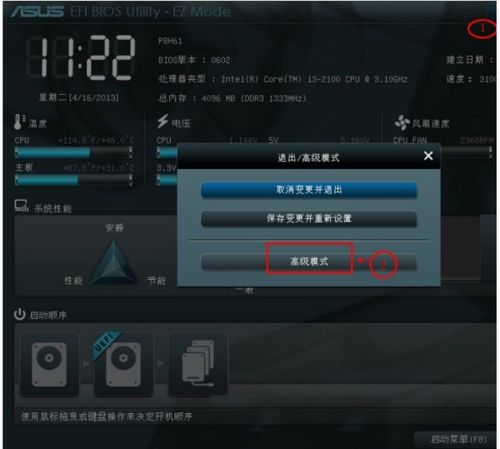
3. 选择U盘启动:在Boot Sequence或Boot Order选项中,找到USB HDD或USB Drive选项,并将其设置为第一启动项。这样,电脑在启动时会首先检查U盘是否有可启动的系统。
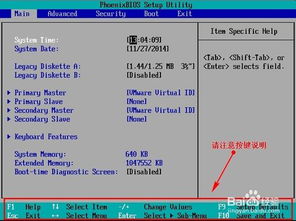
四、保存并退出BIOS
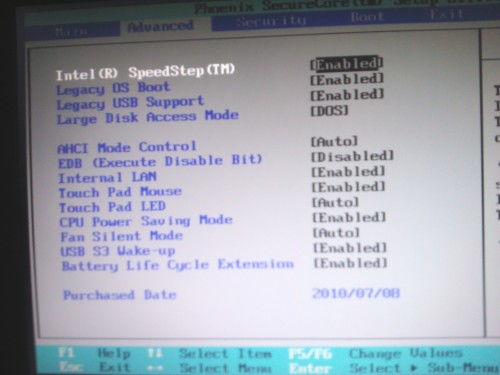
1. 保存设置:完成U盘启动设置后,按下F10键保存设置并退出BIOS。在退出前,BIOS会提示你确认保存设置。
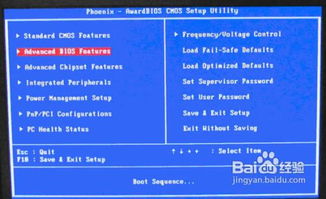
2. 重启电脑:保存设置后,电脑会自动重启。此时,电脑会从U盘启动,进入U盘启动盘的界面。
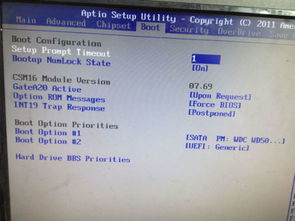
五、安装系统
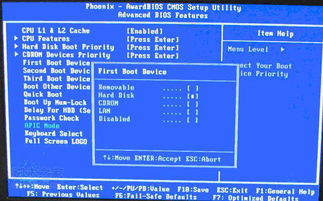
1. 选择安装选项:在U盘启动盘的界面中,选择安装系统的选项。通常会有“安装Windows”或“安装操作系统”等选项。
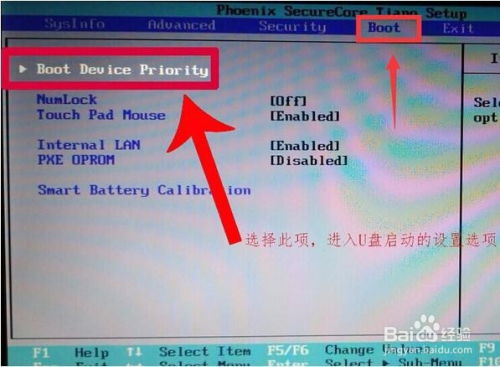
2. 按照提示操作:按照屏幕上的提示进行操作,完成系统的安装。
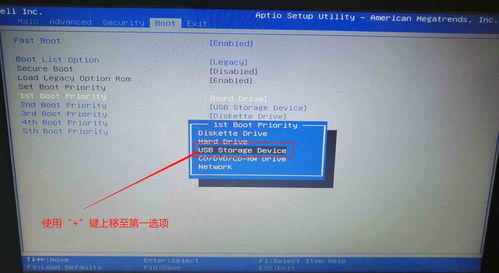
通过以上步骤,你可以在BIOS中设置U盘启动,并从U盘安装系统。这种方法适用于各种电脑,包括台式机、笔记本和服务器等。
在操作过程中,请注意以下几点:
确保U盘启动盘制作正确,否则电脑可能无法从U盘启动。
在设置U盘启动时,确保U盘已插入电脑。
在保存BIOS设置后,确保电脑已重启。
希望本文能帮助你顺利设置U盘启动并安装系统。
作者 小编
教程资讯
教程资讯排行